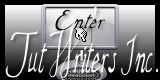Blue Lagoon

Puedes encontrar el tutorial original aqui
Merci Titoune de m'avoir autorisé à traduire tes tutoriels
Gracias Titoune por dejarme traducir tus tutoriales
Tanto el tutorial como su traducción están registrados en twi
Para su realización nos hará falta
Material
Filtros:
Flaming Pear / Make Cube Tile
Mehdi / Kaleidoscope 2.1
Alien Skin / Xenofex 2 / Burnt Edges
Andromeda / Perspective
Encontrarás estos filtros aquí
Y también aquí
Guardar la selección "sélection Blue_lagoon" en la carpeta de las selecciones de tu Psp
Abrir los tubes y elementos del scrap en el Psp. Duplicarlos (Shift+D) y cerrar los originales
*** Nota ***
Este tutorial ha sido realizado en el sistema operativo Windows 7 (Seven)
La mayor parte de los filtros usados están importados en los Filtros Unlimited 2. Si trabajas este tutorial con los filtros no importados, es posible que los efectos queden muy diferentes
Si quieres puedes ayudarte de la regla para situarte en la realización del tutorial
Marcador (Arrastra con el raton)

Comencemos!
1.-
Activar la imagen background2
Vamos a trabajar sobre ella. No te olvides hacerlo sobre una copia y cerrar el original
Capas_ Convertir en capa normal
Elegir un color oscuro de vuestro tube
En nuestro caso el color #304778
Llena el paño
2.-
Ajustar_ Matiz y Saturación_ Colorear
Matiz_ 156 Saturación_ 100
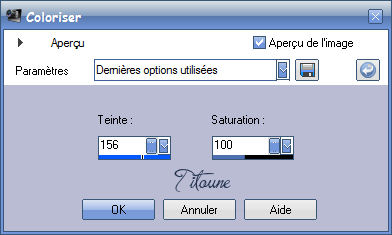
3.-
Selecciones_ Seleccionar todo
Selecciones_ Modificar_ Contraer_ 20 pixeles
Selecciones_ Convertir selección en capa
4.-
Imagen_ Cambiar de tamaño_ Redimensionar al 85%
Todas las capas sin seleccionar
5.-
Efectos_ Complementos_ Flaming Pear / Make Cube Tile
6.-
Selecciones_ Cargar o guarder selección_ Cargar selección del disco
Buscar la selección "sélection Blue_lagoon"

Clic Del en vuestro teclado
Selecciones_ Anular selección
De nuevo
7.-
Imagen_ Cambiar de tamaño_ Redimensionar al 85%
Todas las capas sin seleccionar
8.-
Efectos_ Efectos de la Imagen_ Desplazamiento
Desplazamiento Horizontal_ -35
Desplazamiento Vertical_ -5
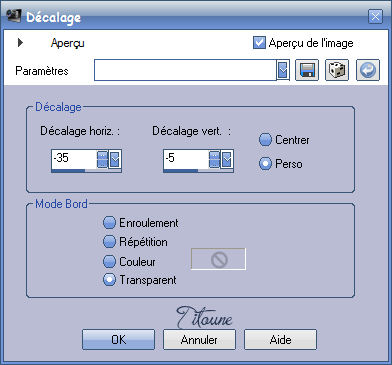
9.-
Efectos_ Efectos de Reflexión_ Espejo Giratorio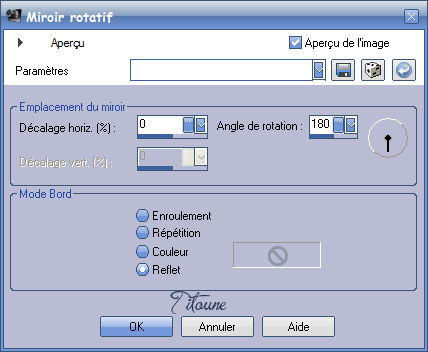
Capas_ Duplicar
Sobre la capa original
Efectos_ Complementos_ Mehdi / Kaleidoscope 2.1
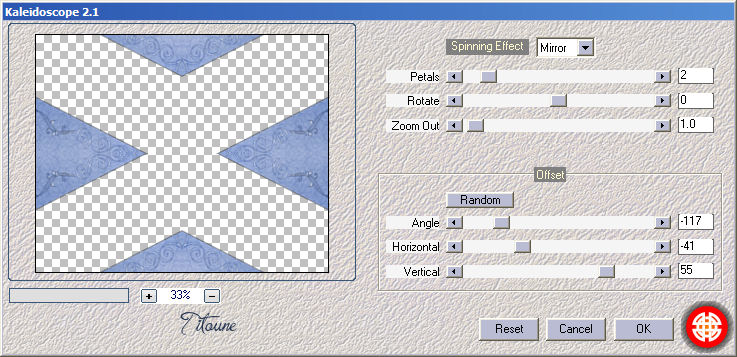
10.-
Activar la herramienta de selección_ Rectángulo_ Personalizada

Clic Del en vuestro teclado
Selecciones_ Anular selección
11.-
Efectos_ Complementos_ Alien Skin / Xenofex 2 / Burnt Edges
Color #4f79db
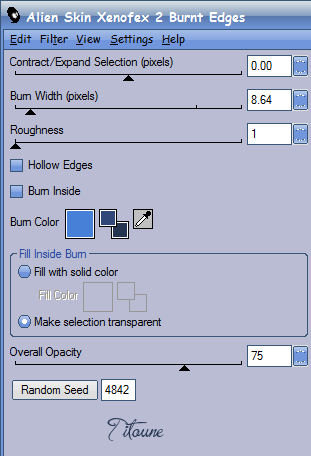
12.-
Imagen_ Cambiar de tamaño_ Redimensionar al 105%
Todas las capas sin seleccionar
13.-
Situaros sobre la capa superior en la pila de capas
Capas_ Duplicar
14.-
Sobre la capa original
Imagen_ Cambiar de tamaño_ Redimensionar al 105%
Todas las capas sin seleccionar
Sobre las dos capas
15.-
Efectos_ Complementos_ Alien Skin / Xenofex 2 / Burnt Edges
mismos valores que la vez anterior
Capas_ Fusionar hacia abajo
16.-
Sobre las 2 capas con el efecto Burnt edges
Aplicar la siguiente sombra
17.-
Efectos_ Efectos 3D_ Sombra en el color #354571
3_ 3_ 30_ 3
Repetir la sombra con los valores en negativo
-3_ -3_ 30_ 3
18.-
Activar el tube titoune_bordures_blue_lagoon
Edición_ Copiar
Edición_ Pegar como nueva capa
Si es necesario colorear
19.-
Efectos_ Efectos 3D_ Sombra
Mismos valores que la vez anterior
20.-
Situaros sobre la capa de más abajo en la pila de capas
Selecciones_ Seleccionar todo
Selecciones_ Modificar_ Contraer_ 20 pixeles
Selecciones_ Invertir
Selecciones_ Convertir en capa
21.-
Imagen_ Cambiar de tamaño_ Redimensionar al 85%
Todas las capas sin seleccionar
22.-
Efectos_ Complementos_ Andromeda / Perspective
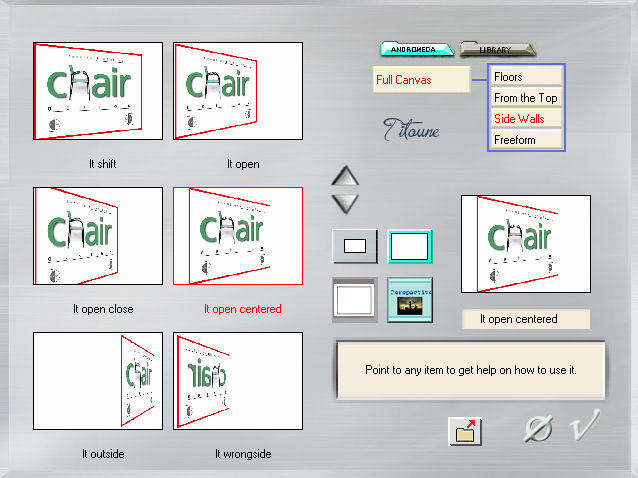
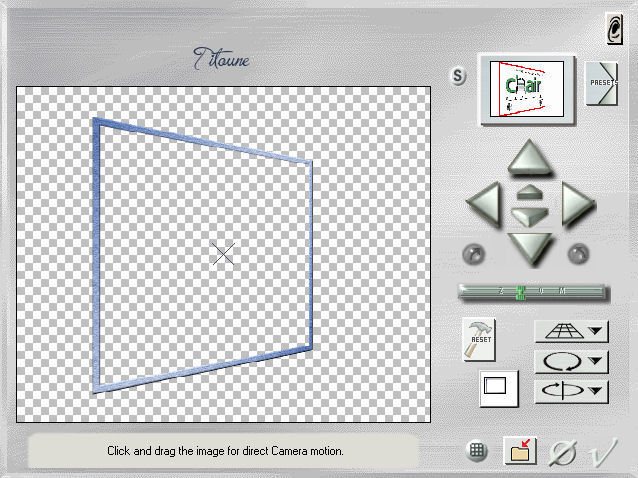
23.-
Efectos_ Efectos de la Imagen_ Desplazamiento
Desplazamiento Horizontal_ -35
Desplazamiento Vertical_ -5
(mismos valores que la vez anterior)
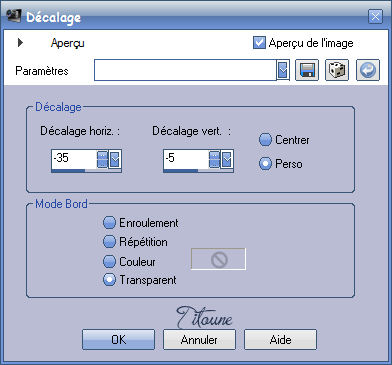
24.-
Efectos_ Efectos de Reflexión_ Espejo Giratorio
Mismos valores que la vez anterior
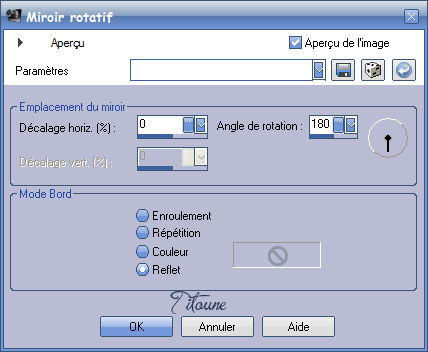
25.-
Efectos_ Efectos de Distorsión_ Ondas
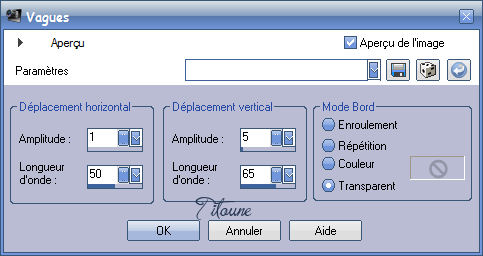
26.-
Situaros sobre la capa de más arriba en la pila de capas
Capas_ Nueva capa de trama
Llenar con el color de partida
27.-
Selecciones_ Seleccionar todo
Selecciones_ Modificar_ Contraer_ 2 pixeles
Clic Del en vuestro teclado
Selecciones_ Anular selección
Firmar vuestro trabajo
El personaje lo añadiremos en el Animation Shop
28.-
Edición_ Copia fusionada
Abrir el programa Animation Shop
Edición_ Pegar como nueva animación
Capas_ Duplicar
29.-
Edición_ Seleccionar todo
30.-
Abrir en el animation la animación GifCashmyre (22)3
Se compone de 2 imágenes (igual que nuestro trabajo)
Vamos a exportarlo al Psp para colorearlo
31.-
Edición_ Seleccionar todo
Edición_ Copiar
Regresar al Psp
Edición_ Pegar como nueva imagen
Las 2 imágenes se encontrarán en el Psp
32.-
Colorear cada una de ellas con los mismos valores que hemos usado la vez anterior
Igual para las dos imágenes
33.-
Efectos_ Efectos 3D_ Sombra
Mismos valores que la vez anterior
Ajustar_ Nitidez_ Enfocar
Guardar en formato .PSP
34.-
Regresamos al Animation Shop
Abrir la animación coloreada
Edición_ Seleccionar todo
Edición_ Copiar
Nos situamos sobre nuestro trabajo
Edición_ Pegar en la imagen seleccionada
35.-
Regresar al Psp
Activar el tube k-T-s_©Michael-Rosen_4
36.-
Imagen_ Cambiar de tamaño_ Redimensionar al 90%
Todas las capas sin seleccionar
37.-
Efectos_ Efectos 3D_ Sombra
Mismos valores que la vez anterior
Edición_ Copiar
Regresar al Animation Shop
Edición_ Pegar como nueva imagen
38.-
Duplicar
Edición- Seleccionar todo
Edición_ Copiar
Sobre nuestro trabajo
Edición_ Pegar en la imagen seleccionada
Ajustar a la izquierda
Lanzar la animación
Si todo es correcto y te gusta
Guardar en formato Gif
Hemos terminado nuestro trabajo
Espero que hayas disfrutado haciéndolo tanto como titoune creándolo
Si tienes algún problema contacta con Titoune o en el correo de la web
El grupo PSP de Titoune
La Danse des Pinceaux
Creado el 30 de Agosto de 2011